هل تعلم أن PowerPoint يمكن أن يكون ممتعًا بالفعل؟ نعم ، لقد قرأتها بشكل صحيح بالتأكيد ، يمكن أن يكون PowerPoint ممتعًا وجذابًا بقليل من الجهد. إذا كنت تتساءل باستمرار “كيف تحول هذه الشرائح المملة إلى ألعاب PowerPoint تفاعلية؟” ، ثم استمر في التمرير لأنك قد تشكرني لاحقًا!
ألعاب PowerPoint
قبل الدخول في تفاصيل ألعاب PowerPoint في هذه المقالة ، دعنا ننتقل إلى مفهوم التحفيز عن طريق إضافة ألعاب في PowerPoint. من خلال فهم التلعيب في التعليم ، يمكننا ملاحظة تأثيره على تقدم الطلاب وضرورة تطبيق التلعيب على شرائح محاضرات PowerPoint اليومية.
التلعيب في تعريف التعليم
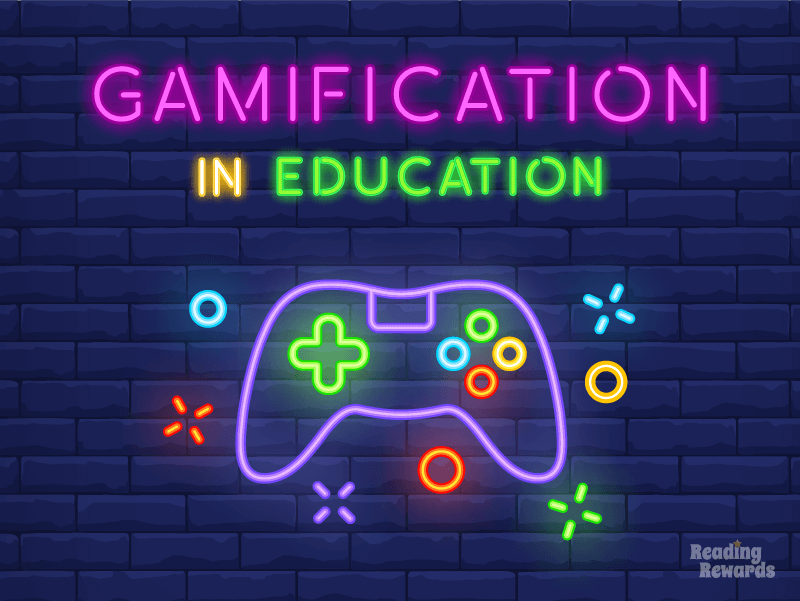
يتم تعريف Gamification على أنها تطبيق عناصر شبيهة باللعبة ، أو تحويل الأنشطة الصفية إلى ألعاب ولكن لا يزال بإمكانها إبقائها في بيئة تعليمية. من خلال القيام بذلك ، يزيد التلعيب من تحفيز الطلاب ويساعدهم في تعلم الطلاب. في الواقع ، وفقًا لبحث في عام 2017 في المجلة الدولية لتكنولوجيا التعليم في التعليم العالي ، كان التلعيب له ما يبرره لخلق تأثير إيجابي على مشاركة الطلاب وتحفيزهم. منذ ذلك الحين ، ثبت أن التلعيب ساهم في منحنى التعلم ونمو الطلاب. وبالتالي ، فإن التلعيب في التعليم له فوائد مختلفة لتقدم تعلم الطلاب كدليل مقنع بحيث يمكن للمعلمين أن يطمئنوا لتبني هذا المفهوم في فصولهم الدراسية اليومية.
إذن ، كيف يمكننا أن نفعل تطبيق التلعيب في الفصل الدراسي؟
حسنًا ، هناك العديد من الطرق لتلعب غرفة الصف الخاصة بك ، والكثير من أدوات الألعاب والتطبيقات التي يمكنك تجربتها ، لكنني سأوضح لك اليوم كيف يمكنك ببساطة تحويل شرائح PowerPoint إلى ألعاب.
كيف تلعب شرائح PowerPoint
نظرًا لأننا تعلمنا مفهوم التلعيب في التعليم ، فقد أوضحنا تمامًا أنه لكي نتمكن من تطبيق التلعيب ، فمن الضروري تقديم المفهوم الكامل لرحلة التعلم بالألعاب لطلابنا. من أفضل الممارسات استخدام أنشطة الفصل الدراسي باستخدام مفاهيم اللعبة الأساسية للنقاط والمستويات ولوحة المتصدرين.
لا يجب أن يكون إنشاء لوحة ليدربورد واستخدام هذه العناصر المستندة إلى اللعبة في الفصل الدراسي الخاص بك يدويًا ، أنت
لإضافة هذه العناصر المستندة إلى اللعبة إلى فصلك الدراسي ، يمكنك ببساطة استخدام PowerPoint! بدلاً من تعلم أداة جديدة تمامًا ، أو إنشاء لوحة ليدربورد يدوية ، تضيف ClassPoint ، وهي وظيفة إضافية في PowerPoint ، نظام مكافأة مُلعب إلى PowerPoint . باستخدام نقاط النجوم ولوحة المتصدرين في ClassPoint ، يمكن للمعلمين بسهولة تنفيذ استراتيجيات الألعاب التي تزيد من مشاركة الطلاب وتركز خبراتهم التعليمية بطريقة ممتعة بشكل إبداعي!
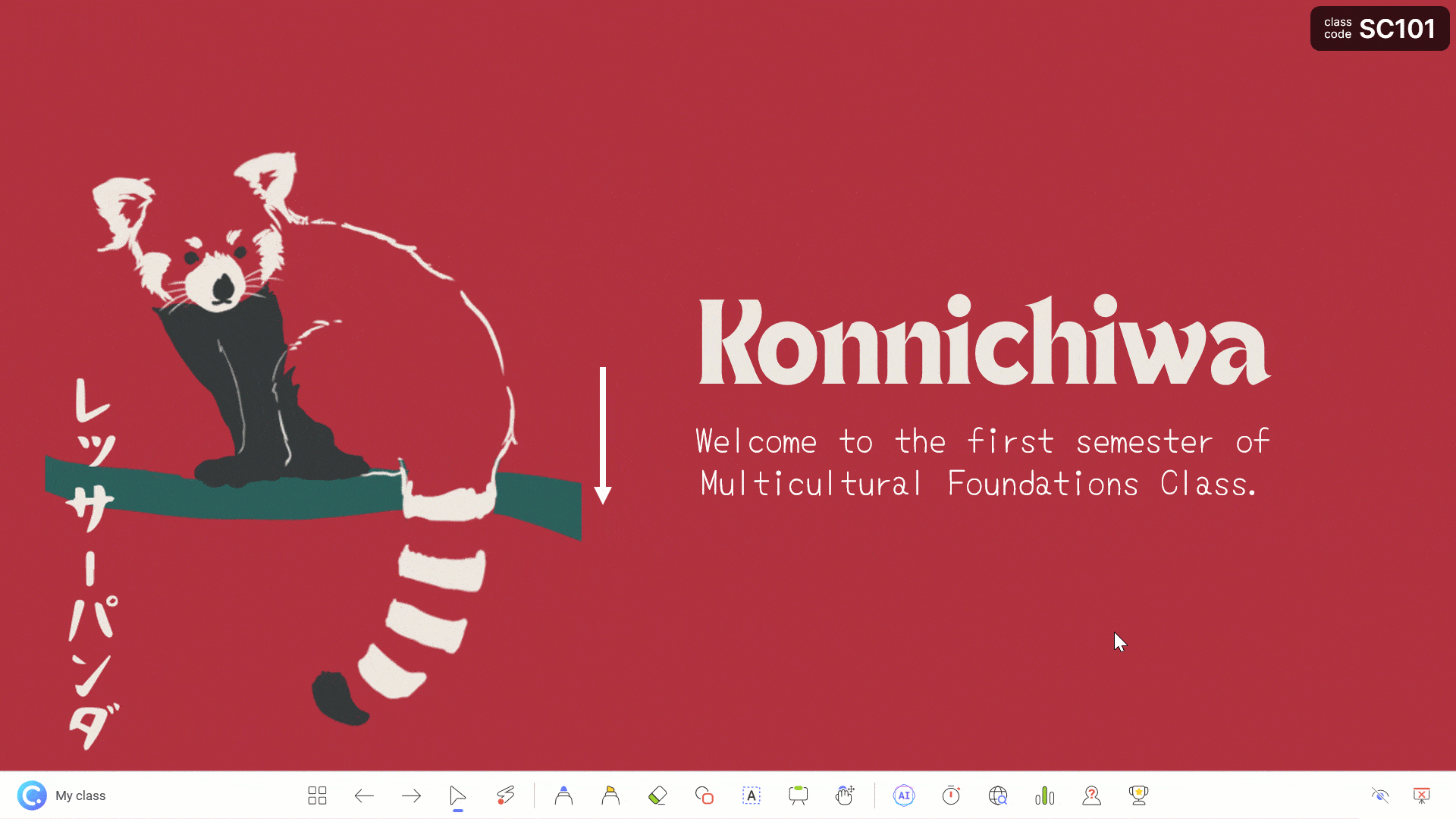
كيفية إنشاء ألعاب بوربوينت تفاعلية
واحدة من أسهل الطرق التي يمكنك القيام بها لتحويل الشرائح المملة إلى لعبة جذابة هي إنشاء ألعاب اختبار تفاعلية في PowerPoint مباشرةً.
إذن ، كيف تصنع لعبة PowerPoint؟
عن طريق تحويل شريحتك إلى سؤال طالب! ما عليك سوى إضافة زر سؤال ، وسيتمكن طلابك من الإجابة والمشاركة مباشرة من هواتفهم! لا يؤدي هذا إلى تعزيز مشاركة الطلاب فحسب ، بل يوفر لك أيضًا رؤى في الوقت الفعلي لفهمهم وتقدمهم.
ليس لديهم أجهزة؟ – لا يزال بإمكانك طرح أسئلة شفهية / كتابية وإعطاء النقاط!
إليك الطريقة:
1. تحويل الشريحة إلى سؤال مسابقة
حول أي شريحة PowerPoint إلى سؤال! من التوافه إلى الردود المكتوبة ، يمكنك أن تكون مبدعًا في الطريقة التي تريد أن يتدرب بها الطلاب على التذكر! فقط اكتب سؤالك على الشريحة الخاصة بك.
باستخدام الوظيفة الإضافية لـ PowerPoint ClassPoint ، يمكنك الاختيار من بين ثمانية أنواع مختلفة من تنسيقات الأسئلة لإرسالها إلى أجهزة الطلاب ، مثل الخيارات المتعددة ، أو ملء الفراغ ، أو الإجابة المختصرة ، أو حتى نوع الوسائط للاختبار مثل إرسال صورة أو فيديو ردا على سؤال. يمكن تحويل كل هذه إلى ألعاب اختبار ممتعة مع نظام درجات جاهز جيدًا مع لوحة المتصدرين.
الكيفية : اكتب سؤالك كنص على شريحتك. مع تثبيت ClassPoint ، ستجد علامة تبويب ClassPoint في شريط PowerPoint. انقر فوقه وحدد نوع السؤال لإضافته إلى شريحتك. ثم سيتم فتح اللوحة الجانبية حيث يمكنك تكوين إعدادات سؤالك ، مثل تعيين الإجابة الصحيحة. إنتهيت! الآن يمكن للمستخدمين الانضمام والإجابة من أجهزتهم
2. منح نقاط لإجابات الطلاب
عندما يحين وقت الاختبار في الفصل ، قم بتشغيل الاختبار على الهواء مباشرة ، وتصور إجابات الطلاب ، ومنح نقاطًا للصحة أو التميز!
الكيفية : يمكن للطلاب الانضمام إلى فصلك الدراسي عبر الإنترنت باستخدام رمز الفصل ، والذي سيتم تعبئته في الزاوية اليمنى العليا من وضع العرض التقديمي. انقر على رمز الفصل للحصول على التفاصيل. (يمكنك إنشاء فصل دراسي محفوظ وتعيين هذا الرمز بنفسك!) قم بتشغيل أسئلتك بالنقر فوق الزر في وضع العرض التقديمي! (يمكنك تعيين الأسئلة لتبدأ تلقائيًا عندما تصل إلى الشريحة!) شاهد بينما تملأ عمليات إرسال الطلاب شاشتك ، ثم امنح النجوم!
كافئ الإجابات عن طريق منح النجوم لكل من أرسل “أ” على سبيل المثال ، كل من أرسل كلمة “مغوِض” أو للردود الفردية ، لأسئلة مثل إجابة قصيرة أو رسم شرائح. يمكنك أيضًا استخدام شريط البحث للبحث عن كلمات محددة في الإجابات أو التسميات التوضيحية ومنح النجوم لكل من استخدمها!
إذا لم يكن لديهم أجهزة:
إذا لم يكن لدى طلابك أجهزة أو لم يكن اليوم هو الوقت المناسب لاستخدامها ، فلا داعي للقلق! لا يزال بإمكانك إنشاء لعبة اختبار في PowerPoint ، واستخدام نجوم ولوحة المتصدرين في ClassPoint لتلعبها!
الكيفية : قم بإنشاء شرائح أسئلة ، ثم حدد الطريقة التي تريد أن يجيب بها الطلاب: شفهيًا بأسلوب عرض الألعاب ، أو على ألواح الكتابة الفردية ، أو على الورق ، باستخدام أصابعهم للاختيار من متعدد ، وما إلى ذلك. ثم امنح النقاط مع نجوم ClassPoint والفئة المحفوظة!
من خلال إنشاء فصل دراسي محفوظ في PowerPoint ، يمكنك فتح فصلك على أي شريحة ومنح الطلاب بسهولة النجوم! ثم يمكنك الكشف عن لوحة المتصدرين للحصول على بعض المرح التنافسي!
3. كشف في الصدارة
من أجل تحويل هذا الاختبار إلى ألعاب ، تحتاج إلى عناصر تشبه اللعبة مثل لوحة المتصدرين لجعلها منافسة! باستخدام ClassPoint داخل PowerPoint ، يمكنك فتح لوحة المتصدرين للكشف عن المراكز العليا والمنصة لتحفيز الطلاب من خلال المنافسة الودية.
الكيفية : انقر على كأس لوحة المتصدرين من شريط الأدوات وشاهد انفجار قصاصات الورق التي تكشف عن ترتيب النجوم الأعلى. ملحوظة: هناك فئة حالية وإجمالي نجوم المتصدرين ؛ إذا قمت بإنشاء فصل دراسي محفوظ ، فستتراكم النجوم! ثم يمكنك تعيين المستويات واستخدامها لأهداف التعلم على المدى الطويل!
4. ضبط المستويات وتحديد الأهداف
باستخدام الفصول المحفوظة ، يمكنك تعيين مستويات النجوم والحصول على ترتيب المتصدرين على مدار جلسات متعددة! عندما يكسب الطلاب نجومًا ، سيصلون إلى مستويات جديدة وشارات المستوى! يمكنك استخدام نظام المكافآت من ClassPoint لأي هدف أو هدف تريده
الكيفية : حدد هدف طلابك ، واجعل طلابك يعرفون ما هو هدفهم وكيف يمكنهم كسب النجوم! ثم قم بتعيين المستويات : كم عدد النجوم التي يحتاجون إليها لكسبها في كل مستوى مثل 10 أو 20. (ربما يتم رمي المكافآت لكل مستوى تم الحصول عليه!) ثم قم بمنح النجوم لتعزيز إنجازهم أو سلوكهم.
أمثلة :
- للاستخدام ليوم واحد : إذا كان لديك 10 أسئلة ، فقم بتعيين شارة المستوى 2 لتكون 8 أو 9 أو 10 نجوم وقدم مكافأة لكل من يمكنه الوصول إلى المستوى 2
- لجلسات متعددة:
- نهاية كل مسابقة مسابقة
- نقاط الإحماء والاستدعاء اليومية للمشاركة
- للجميع في الفصل – طرح الأسئلة والإجابة والعمل التطوعي
- مثال: يجب أن يكسب كل طالب 3 نجوم على الأقل يوميًا للحصول على نقاط المشاركة الكاملة!
- لتعزيز السلوك الإيجابي في الفصول الدراسية
لماذا كلاس بوينت بدلاً من الكاهوت؟
هناك الكثير من الأدوات المتاحة لك لاستضافة ألعاب المسابقات ، مثل Kahoot! . هذا اختبار شائع يسمح للمعلمين بإنشاء اختبارات متعددة الخيارات عبر الإنترنت (أو إعادة تعيين الغرض من المكتبة التي يشاركها المعلم)! ومع ذلك ، تتطلب منك أدوات مثل Kahoot و Pear Deck و ClassDojo و Quizizz وما إلى ذلك ، استخدام متصفح في كل مرة تحتاج فيها إلى تشغيل التنشيط.
من خلال الاستفادة من تكامل ClassPoint مع PowerPoint ، يمكنك دمج الاختبارات التفاعلية بسلاسة في دروسك الموجودة بالفعل.
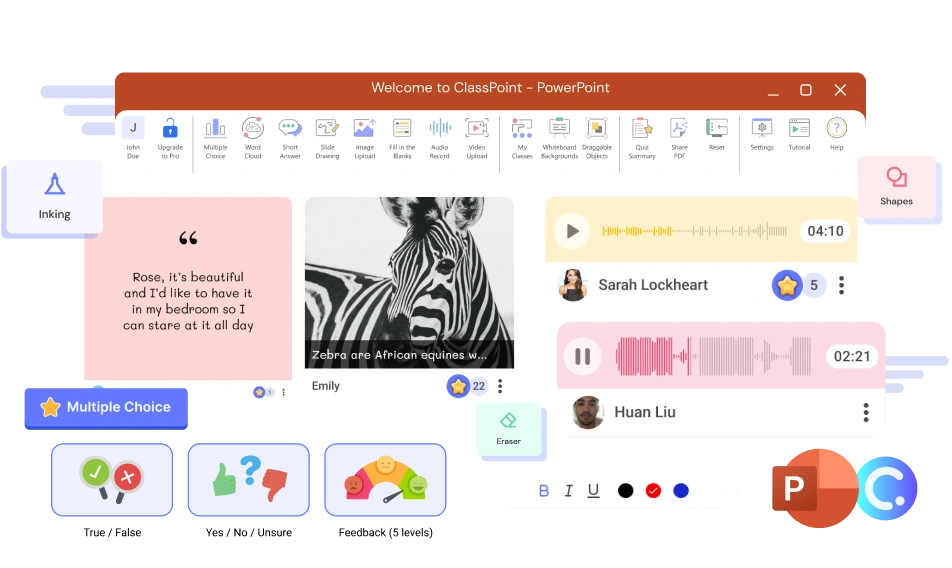
على المدى الطويل ، قد يكون استخدام ClassPoint في PowerPoint هو الطريقة الأكثر ملاءمة للاستخدام اليومي نظرًا لأنك تحتاج إلى التبديل بين PowerPoint والمستعرض الخاص بك من أجل استخدام نظام الألعاب الخاص بك ، والذي قد يستغرق وقتًا طويلاً. لحسن الحظ ، توفر ClassPoint تلك الميزات من الاختبار التفاعلي إلى نظام الألعاب – الكل في أداة واحدة. توفر لنا هذه الأداة ما نحتاجه بالضبط – حزمة من الميزات التفاعلية التي تسمح لمستخدميها بتحويل عروض PowerPoint الثابتة إلى عرض تقديمي تفاعلي مباشر.
المزيد من ألعاب PowerPoint الممتعة سهلة الإعداد
مع ClassPoint ، وهي وظيفة إضافية لمشاركة الطلاب في PowerPoint ، هناك الكثير من الأدوات الأخرى التي يمكنك استخدامها لتحويل الشرائح إلى لعبة ممتعة وتفاعلية! (لا يشمل ذلك أسئلة إجابات الطلاب أو استخدام أجهزة الطلاب!)
الرجل الثلجي (في الأصل “الجلاد”)
يمكن لعب لعبة الجلاد الشهيرة بسهولة في PowerPoint! تحتاج فقط إلى تصميم اللعبة على شريحة وسيساعدك ClassPoint في الاهتمام بالباقي.
ملاحظة: على الرغم من شهرة “الجلاد” ، إلا أن هناك الكثير من الإصدارات الصحيحة سياسياً من نفس اللعبة والتي تكون أكثر ملاءمة للأطفال والمدرسة ، مثل بناء رجل ثلج!
يثبت:
- Slide: اطرح سؤالاً أو فكر في كلمة مفردات وصمم موضع الحرف بناءً على عدد أحرف الإجابة. بدلاً من ذلك ، اترك موضع الحرف وأضفه مباشرةً على الفور باستخدام أدوات التعليقات التوضيحية في ClassPoint!
- البرنامج / الأداة: ClassPoint
- شريط أدوات التعليقات التوضيحية
- بدلاً من ذلك ، لجعل لعبة أكثر إبداعًا وجمالية ، يمكنك استخدام ميزة Draggable Objects للأحرف وبناء رجل الثلج
طريقة اللعب: أعط الطلاب سؤالك أو أخبرهم أن يبدأوا في تخمين كلمة مفرداتك حرفًا واحدًا في كل مرة! عندما يبدأ الطلاب في الإجابة ، يمكنك استخدام أدوات التعليقات التوضيحية لملء الأحرف الصحيحة ، وتمييز الأحرف التي تم تخمينها بشكل غير صحيح ، ومع كل إجابة صحيحة ، يمكنك السماح لطلابك برسم جزء من رجل الثلج على الشريحة ، أو يمكنك المساعدة طلابك لرسمه. إذا كنت تستخدم كائنات قابلة للسحب ، فيمكنك بدلاً من ذلك سحب الأحرف الصحيحة إلى مكان الإجابة الصحيح ، ثم سحب أجزاء رجل الثلج المعدة مسبقًا لبناء رجل ثلج كامل!
نصيحة : هل تخطط للعب هذه اللعبة أكثر من مرة؟ احفظ تصميم شريحة لعبتك كشريحة للسبورة البيضاء من ClassPoint ، ثم كلما كان لديك 5 دقائق في نهاية الفصل ، افتح هذه اللعبة كلوحة بيضاء داخل أي مجموعة PowerPoint ! واه لا! لديك لعبة تعليمية ممتعة ولا يضيع الوقت.
خطر
على غرار برنامج ألعاب Jeopardy TV الأصلي ، يمكنك أيضًا إعداد لعبة Jeopardy داخل PowerPoint!
يثبت:
- Slide: قم بإنشاء شبكة جدول للأسئلة المخفية خلف المربعات / المربعات. يجب أن تكون فئات الأسئلة مختلفة في الجزء العلوي ، ويجب أن يكون النزول نطاقًا متنوعًا من صعوبة السؤال. في الجزء العلوي من مربعات / مربعات الأسئلة ، بدلاً من طرح المبلغ المقابل للقيمة النقدية لكل سؤال ، استبدلها بعدد النجوم الممنوحة بمجرد أن يعطي المستفتى الإجابة الصحيحة. ثم اكتب أسئلتك في كل شريحة مقابلة. يمكنك إضافة نوع سؤال تفاعلي في شرائح الأسئلة هذه لإشراك طلابك بشكل أفضل. تذكر أنه كلما زاد عدد النجوم ، يجب أن يكون السؤال أصعب.
- البرنامج / الأداة:
- الرسوم المتحركة في PowerPoint لإبعاد مربعات الأسئلة بمجرد النقر عليها
- أو يمكنك استخدام كائنات ClassPoint Draggable لسحب وإسقاط البلاط الحائز على جائزة
كيفية اللعب: يجب على الطالب اختيار السؤال المخفي بناءً على الفئة ومستوى الصعوبة / عدد النجوم. بعد ذلك ، انقل مربع السؤال المحدد بنجمة باستخدام السحب والإفلات أو الرسوم المتحركة ، للكشف عن السؤال. ثم يجيب الطالب أو الفريق عليه ، وإذا كانت الإجابة صحيحة ، فيمكنه / يمكنها تلقي عدد النجوم المتوافقة مع هذا السؤال باستخدام رصيدك الخاص أو نظام مكافآت النجوم الخاص بـ ClassPoint! (انظر 3 و 4 تحت لعبة PowerPoint التفاعلية!)
عجلة الحظ
دعنا نضيف بعض المرح عندما تطلب من طلابك المساهمة بأفكارهم في الدرس!
يثبت:
- شريحة: أولاً ، تحتاج إلى طرح سؤال يسمح للمشاركين بالإجابة باستخدام كلمة رئيسية أو جملة قصيرة. بعد ذلك ، في الشريحة ، قم بإعداد كلمات متقاطعة تتوافق مع الإجابة الصحيحة للسؤال.
- البرنامج / الأداة: ClassPoint
- فئة محفوظة
- عجلة الأسماء
طريقة اللعب: في عجلة الحظ ، تكون قيمة الجائزة نقدية ، ولكن بالنسبة لهذه اللعبة ، سنجعل الجوائز عدد النجوم التي يمكن للطلاب كسبها لكل سؤال! لإعداد عجلة دوارة للأسماء المضمنة في PowerPoint ، ستحتاج أولاً إلى إضافة قائمة الجوائز (قيمة النجوم) للطلاب كصف دراسي محفوظ في PowerPoint. بعد ذلك ، في وضع عرض الشرائح ، يمكنك إظهار هذه العجلة لاستضافة عرض ألعاب Wheel of Fortune الشهير في فصلك.
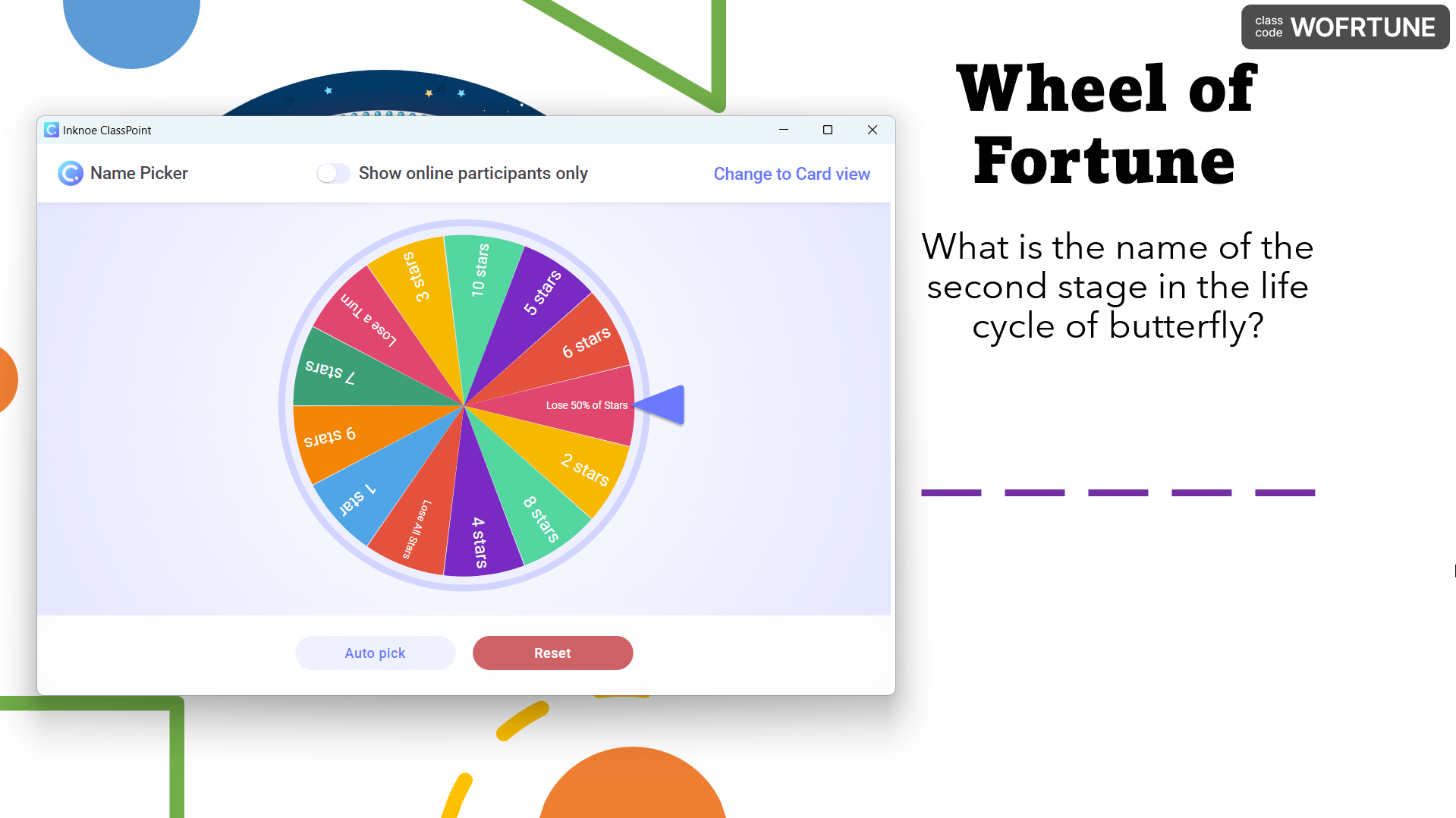
إيجاد الطريق – المتاهة في PowerPoint
أخيرًا وليس آخرًا ، اضطررت إلى تضمين هذه اللعبة طوال الوقت التي يحبها ليس فقط الأطفال ولكن أيضًا الكبار. مع القليل من التحريف ، يمكننا تحويل إصدار لعبة الأطفال من Maze أو “Finding the Way” إلى نسخة تعليمية منه.
يثبت:
- Slide: قم بإعداد صورة المتاهة والعناصر للاتصال بإيجاد الطريق. ملاحظة: تتناسب هذه اللعبة بشكل أفضل مع نوع المعرفة أو التعريف الذي له ارتباطات (مثل الماء وحالاته)
- البرنامج / الأداة: ClassPoint
- مجموعة أدوات الشرح
- أو ، نوع السؤال التفاعلي “رسم الشرائح”
كيفية اللعب: بعد إعداد الشرائح ، يمكنك السماح للطلاب بالظهور والرسم على الشرائح من جهازك باستخدام أدوات التعليقات التوضيحية الخاصة بـ ClassPoint في عرض الشرائح. بدلاً من ذلك ، يمكنك استخدام النشاط التفاعلي “رسم الشرائح” والسماح لطلابك برسم الاتصال على أجهزتهم الخاصة.
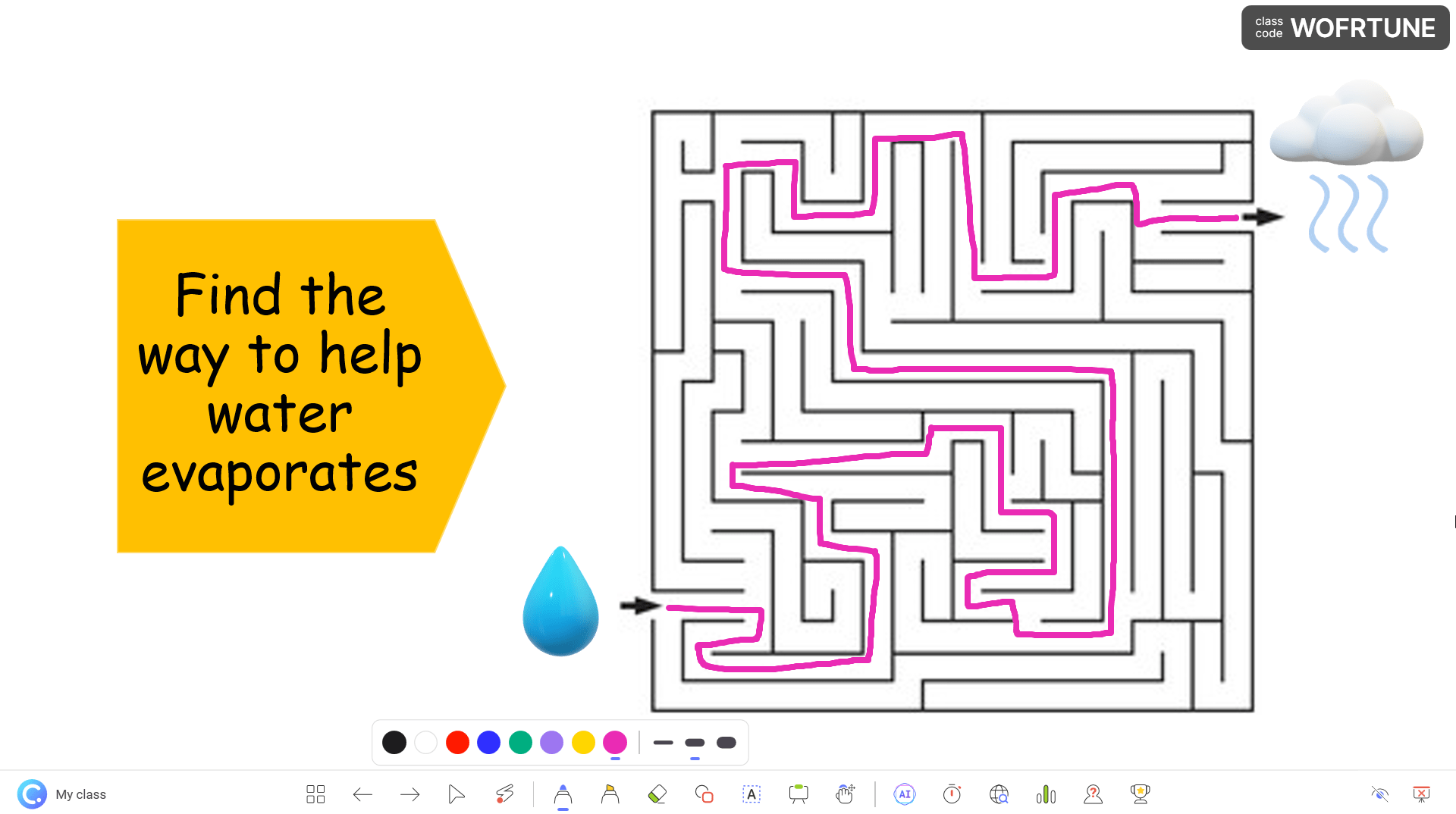
لمزيد من نصائح الخبراء والبرامج التعليمية والقوالب المجانية للألعاب التفاعلية في PowerPoint ، اقرأ دليل الخبراء هذا لبرنامج PowerPoint التفاعلي ، مع دليل تشغيل مجاني لصفحات 60 + للتنزيل.
ملخص
آمل أن تساعد هذه المقالة في زيادة قدرتك على الإبداع في صنع ألعاب PowerPoint استثنائية واعتماد التلعيب التعليمي لفصلك بشكل يومي. يعد Gamification بالتأكيد عامل تغيير قواعد اللعبة لجميع المعلمين الذين يفهمون المفهوم ويطبقونه في تعلم الطلاب بشكل مناسب.
وباستخدام ClassPoint ، يمكنك دمج أسلوب اللعب بسلاسة في دروس PowerPoint الخاصة بك! من خلال القدرة على تحويل الشرائح إلى أسئلة ، وإجراء الاختبارات باستخدام أجهزة الطلاب ، ومنح النجوم للإجابات ، والكشف عن قوائم المتصدرين ، تقدم ClassPoint حلاً شاملاً لإنشاء اختبارات وألعاب تفاعلية ضمن عروض PowerPoint التقديمية.
لذلك ، إذا لم تكن قد جربته بعد ، فقم بتنزيله مجانًا اليوم ، وشارك أيًا من أفكارك أو تجاربك الخاصة باستخدام PowerPoint للألعاب في قسم التعليقات أدناه!